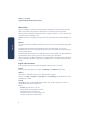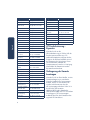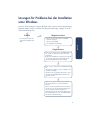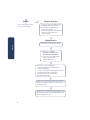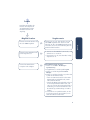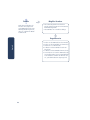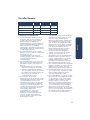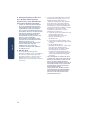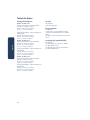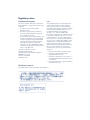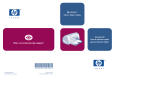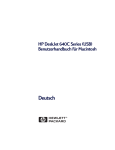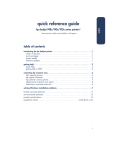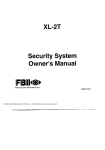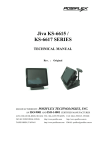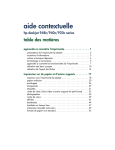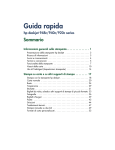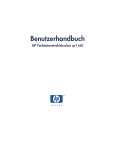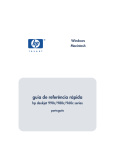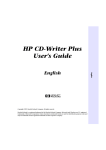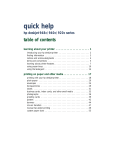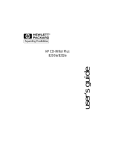Download hp deskjet series
Transcript
Kurzübersicht Drucker der hp deskjet 948c/940c/920c series* *Gewisse Druckermodelle sind nicht in allen Regionen verfügbar Inhaltsverzeichnis Hilfe bei Problemen . . . . . . . . . . . . . . . . . . . . . . . . . . . . . . . . . . . . . . . . . . . . . 2 Kurzanleitung . . . . . . . . . . . . . . . . . . . . . . . . . . . . . . . . . . . . . . . . . . . . . . . 2 Hilfe bei Problemen in DOS . . . . . . . . . . . . . . . . . . . . . . . . . . . . . . . . . . . . . 3 Kontaktaufnahme mit der HP Kundenbetreuung . . . . . . . . . . . . . . . . . . . . . . . . 4 Unterstützung durch HP . . . . . . . . . . . . . . . . . . . . . . . . . . . . . . . . . . . . . . . . 4 Websites für HP Kundenunterstützung . . . . . . . . . . . . . . . . . . . . . . . . . . . . . . 4 HP Kundenbetreuung per Telefon. . . . . . . . . . . . . . . . . . . . . . . . . . . . . . . . . . 5 HP Kundenbetreuung – Reparatur . . . . . . . . . . . . . . . . . . . . . . . . . . . . . . . . . 6 Verlängerung der Garantie beantragen . . . . . . . . . . . . . . . . . . . . . . . . . . . . . 6 Lösungen für Probleme bei der Installation unter Windows . . . . . . . . . . . . . . . . 7 Hersteller-Garantie. . . Umweltverträglichkeit . Technische Daten . . . Regulatory notices . . . . . . . . . . . . . . . . . . . . . . . . . . . . . . . . . . . . . . . . . . . . . . . . . . . . . . . . . . . . . . . . . . . . . . . . . . . . . . . . . . . . . . . . . . . . . . . . . . . . . . . . . . . . . . . . . . . . . . . . . . . . . . . . . 11 . . . . . . . . . . . . . . 13 . . . . . . . . . . . . . . 14 . Innere Umschlagseite i deutsch Einführung zum hp deskjet-Drucker . . . . . . . . . . . . . . . . . . . . . . . . . . . . . . . . . 1 Verpackungsinhalt . . . . . . . . . . . . . . . . . . . . . . . . . . . . . . . . . . . . . . . . . . . . 1 Tintenpatronen . . . . . . . . . . . . . . . . . . . . . . . . . . . . . . . . . . . . . . . . . . . . . . 1 Druckerkabel . . . . . . . . . . . . . . . . . . . . . . . . . . . . . . . . . . . . . . . . . . . . . . . 1 Softwareupdates . . . . . . . . . . . . . . . . . . . . . . . . . . . . . . . . . . . . . . . . . . . . . 1 Auflage 1, Juni 2001 Copyright 2001 Hewlett-Packard Company Warenzeichen Microsoft, MS-DOS und Windows sind eingetragene Warenzeichen der Microsoft Corporation. Adobe und Acrobat sind eingetragene Warenzeichen von Adobe Systems Incorporated. Mac, Macintosh und MacOS sind Warenzeichen von Apple Computer, Inc., die in den USA und in anderen Ländern eingetragen sind. ENERGY STAR ist ein eingetragenes Warenzeichen der US-amerikanischen Umweltschutzbehörde EPA. deutsch Hinweis Die in diesem Dokument enthaltenen Informationen können ohne vorherige Ankündigung geändert werden. Hewlett-Packard übernimmt keinerlei Gewährleistung für diese Unterlagen. Dies gilt ohne Einschränkung auch für die stillschweigende Zusicherung der Verkäuflichkeit und der Eignung für einen bestimmten Zweck. Hewlett-Packard übernimmt ferner keine Haftung für Fehler sowie für Zufalls- oder Folgeschäden im Zusammenhang mit der Lieferung, Leistung und Verwendung dieser Unterlagen. Ohne die vorherige schriftliche Zustimmung der Hewlett-Packard Company darf dieses Handbuch weder vollständig noch teilweise fotokopiert, vervielfältigt oder in eine andere Sprache übersetzt werden. Begriffe und Konventionen In der Kurzübersicht werden die folgenden Begriffe und Konventionen verwendet: Begriffe Die Drucker der HP Deskjet Series werden als HP Deskjet oder HP Drucker bezeichnet. Symbole Das Symbol > verdeutlicht eine Reihe von Softwareschritten. Beispiel: Klicken Sie auf Start > Programme > hp deskjet series > Kurzanleitung, um die Online-Version der Kurzanleitung zu öffnen. Vorsicht Mit Vorsicht werden Sie darauf aufmerksam gemacht, dass der HP Deskjet-Drucker oder ein anderes Gerät eventuell beschädigt wird. Beispiel: Vorsicht! Nicht die Düsen oder die Kupferkontakte der Tintenpatrone berühren. Das Berühren dieser Teile kann zum Verstopfen der Düsen, zu Tintenversagen oder schlechten elektrischen Kontakten führen. ii Einführung zum hp deskjet-Drucker Verpackungsinhalt Druckerkabel Wir bedanken uns bei Ihnen für den Kauf des HP Deskjet-Druckers. Das Druckerpaket enthält Folgendes: Im Paket ist kein Druckerkabel enthalten. Zum Anschließen des Druckers am Computer benötigen Sie eines der folgenden Kabel: • HP Deskjet-Drucker (948c series, 940c series oder 920c series) • Netzkabel • Druckersoftware-CD • Kurzübersicht • Poster mit Kurzanleitung • Dreikammer-Farbtintenpatrone Wenn der Verpackungsinhalt nicht vollständig ist, wenden Sie sich an Ihren HP Händler oder an die HP Kundenbetreuung. Weitere Informationen finden Sie unter „Kontaktaufnahme mit der HP Kundenbetreuung“. Tintenpatronen Im HP Deskjet-Druckerpaket befindet sich sowohl eine schwarze Tintenpatrone als auch eine Farbtintenpatrone. Alle Tintenpatronenverpackungen und die Online-Kurzanleitung enthalten Installationshinweise. Achten Sie beim Ersetzen einer Tintenpatrone auf die korrekte Teilenummer: • Ein USB-Kabel, das sowohl für Macintosh-Systeme als auch unter Windows 98, Me, NT und 2000 verwendet werden kann. deutsch • Schwarze Tintenpatrone • Ein IEEE 1284-kompatibles paralleles Schnittstellenkabel, das für alle Windows-Systeme verwendet werden kann. Softwareupdates Die auch als Druckertreiber bezeichnete Druckersoftware leitet die Druckanfragen an den Drucker weiter. Kopien und Updates der Druckersoftware erhalten Sie folgendermaßen: • Laden Sie die Druckersoftware von der HP Website herunter. • Rufen Sie die HP Kundenbetreuung an, und fordern Sie eine CD mit den Dateien für das Softwareupdate an. Hinweise zu den Telefonnummern der Kundenbetreuung und Website-Adressen finden Sie unter „Kontaktaufnahme mit der HP Kundenbetreuung“. • Schwarz – HP 15 (6615A) • Dreikammer – HP 78 (C6578) 1 Hilfe bei Problemen Kurzanleitung Das Online-Handbuch Kurzanleitung enthält Anweisungen zur Verwendung des HP Deskjet-Druckers. Außerdem finden Sie dort auch Informationen zur Lösung eventuell auftretender Probleme. deutsch Windows 95-, 98-, Me-, 2000- und NT 4.0-Benutzer Adobe Acrobat-Versionen der Kurzanleitung Die Kurzanleitung ist auch in den folgenden anderen Sprachen erhältlich: • Arabisch • Bahasa-Indonesisch • Bulgarisch • Estnisch Öffnen Sie die Kurzanleitung mit dem hp Druckerassistenten, der außerdem Folgendes bietet: • Griechisch • Unterstützung durch die HP Kundenbetreuung • Kroatisch • Vorschläge zum Drucken • Rumänisch • Links zum Erwerb anderer HP Produkte • Slowakisch • Links zur Aktualisierung Ihrer Druckersoftware • Türkisch Nach dem Installieren der Druckersoftware wird auf dem Windows-Desktop das Symbol für den Druckerassistenten angezeigt. Zugriff auf die Kurzanleitung So zeigen Sie die Kurzanleitung an: 1. Doppelklicken Sie auf dem Windows- Desktop auf das Symbol für den hp Druckerassistenten Der hp Druckerassistent wird angezeigt. 2. Klicken Sie auf die Schaltfläche Kurzanleitung, um die im Handbuch behandelten Themen anzuzeigen. Sie können die Kurzanleitung auch über das Startmenü öffnen, indem Sie auf Start > Programme > hp deskjet series > Druckerassistent > Kurzanleitung klicken. 2 • Hebräisch • Kasachisch • Litauisch • Slowenisch Gehen Sie folgendermaßen vor, um die Anleitung in einer dieser Sprachen anzuzeigen: 1. Doppelklicken Sie auf dem Windows- Desktop auf das Symbol für den hp Druckerassistenten. 2. Klicken Sie im hp Druckerassistenten auf die Schaltfläche Kurzanleitung. 3. Wählen Sie Die Kurzanleitung steht in verschiedenen Sprachen zur Verfügung am unteren Rand des Fensters der Kurzanleitung. 4. Legen Sie die CD mit der Druckersoftware in das CD-ROMLaufwerk des Computers ein. 5. Wählen Sie aus der angezeigten Liste die gewünschte Sprache aus. – Falls Acrobat Reader bereits auf Ihrem Computer installiert ist, wird die Kurzanleitung sofort angezeigt. – Andernfalls wird zuerst Acrobat Reader automatisch installiert, und danach wird die Kurzanleitung geöffnet. Macintosh-Benutzer So öffnen Sie die Kurzanleitung: 1. Legen Sie die CD mit der Druckersoftware in das CD-ROMLaufwerk des Computers ein. Der hp deskjet-Bildschirm wird angezeigt. 2. Wählen Sie den für Ihre Sprache zutreffenden Benutzerhandbuch- Ordner. 3. Führen Sie einen der folgenden Schritte aus: – Doppelklicken Sie auf das Symbol für das Online-Benutzerhandbuch, falls Acrobat Reader bereits auf dem Computer installiert ist. – Oder – – Doppelklicken Sie auf das Symbol für das Installationsprogramm für Acrobat Reader, falls Acrobat Reader noch nicht auf dem Computer vorhanden ist. Adobe Acrobat Reader wird automatisch installiert. Doppelklicken Sie nach der Installation auf das Symbol für das OnlineBenutzerhandbuch, um die Kurzanleitung anzuzeigen. Wenn Sie mit dem Betriebssystem DOS arbeiten, finden Sie die Informationen über HP Deskjet-Drucker in einer Textdatei namens dosread.txt. Diese Datei befindet sich auf der Druckersoftware-CD im Verzeichnis \<Sprachcode>\djcp\. Ersetzen Sie dabei <Sprachcode> durch einen der Codes in der folgenden Liste. Wenn Sie beispielsweise die deutsche Version der Datei lesen möchten, öffnen Sie dosread.txt im Verzeichnis \deu\djcp. Sprache Code Bahasa-Indonesisch Bulgarisch Chinesisch, Neuchinesisch Chinesisch, Traditionell Tschechisch Dänisch Deutsch Englisch Spanisch Finnisch Französisch Ungarisch Italienisch Japanisch Koreanisch Kasachisch Niederländisch Norwegisch Polnisch Portugiesisch Russisch Schwedisch Thailändisch bin bul chs deutsch Auf Macintosh-Computern wird Adobe Acrobat Reader zum Lesen der Kurzanleitung benötigt. Falls Sie Acrobat Reader noch nicht installiert haben, finden Sie dieses Programm auf der Druckersoftware-CD. Hilfe bei Problemen in DOS cht csy dan deu enu esm fin fra hun ita jpn kor kzh nld non plk ptb rus svc tha 3 Kontaktaufnahme mit der HP Kundenbetreuung deutsch Unterstützung durch HP Über die HP Kundenbetreuung erhalten Sie Service und Support von Experten, die Sie bei der Verwendung des HP Deskjet-Druckers beraten und bei Druckerproblemen Hilfe anbieten. Sie können diese Hilfe auf unterschiedliche Weise in Anspruch nehmen. Die Unterstützung durch die HP Kundenbetreuung erfolgt auf effektivste Weise, wenn Sie in der folgenden Reihenfolge vorgehen: 1. Verwenden Sie die Kurzanleitung. Weitere Informationen finden Sie unter „Hilfe bei Problemen“. 2. Nehmen Sie die elektronische Unterstützung der HP Kundenbetreuung über das Internet in Anspruch. Weitere Informationen finden Sie unter „Websites für HP Kundenunterstützung“. 3. Wenden Sie sich telefonisch zu den üblichen Geschäftszeiten an die HP Kundenbetreuung. 4 Weitere Informationen finden Sie unter „HP Kundenbetreuung per Telefon“. Hinweis Die Unterstützungsoptionen und deren Verfügbarkeit sind abhängig vom Produkt, Land und der Sprache. Websites für HP Kundenunterstützung Über das Internet haben Sie Zugriff auf vielfältige Informationen über Ihren Drucker, Sie können die Gemeinschaftsforen besuchen und HP Unterstützung per E-Mail in Anspruch nehmen. Ein Besuch bei den in der Tabelle aufgeführten Websites lohnt sich. Wenn Sie nach einem Land oder einer Sprache suchen, die nicht in der Tabelle aufgeführt werden, finden Sie unter Umständen über die HP Online-Kundenbetreuung unter www.hp.com/apcpo-support/ regional.html weitere Hinweise auf eine Website in der gewünschten Sprache. Sprache Website Chinesisch, Neuchinesisch http://www.hp.com.cn/go/support Chinesisch, Traditionell http://taiwan.support.hp.com Deutsch http://www.hp.com/cposupport/de Englisch http://www.hp.com/go/support Französisch http://www.hp.com/cposupport/fr Italienisch http://www.hp.com/cposupport/it Japanisch http://www.jpn.hp.com/CPO_TC/eschome.htm Koreanisch http://www.hp.co.kr/go/support Portugiesisch http://www.hp.com/cposupport/pt Schwedisch http://www.hp.com/cposupport/sv Spanisch http://www.hp.com/cposupport/es HP Kundenbetreuung per Telefon Zeitraum für kostenlose telefonische Unterstützung Region Kundenbetreuung per Telefon* Nordamerika – einschließlich Kanada Asien/Pazifikraum Europa Lateinamerika 30 Tage 30 Tage 1 Jahr 30 Tage *Die üblichen Telefongebühren werden berechnet. Bevor Sie anrufen Wenn Sie einen technischen Mitarbeiter von HP anrufen, sollten Sie sich in unmittelbarer Nähe des Computers und Druckers befinden. Sie erhalten schnellere Hilfe, wenn Sie das Problem genau beschreiben können und folgende Informationen verfügbar sind: • Modellnummer des Druckers (auf dem Etikett auf der Vorderseite des Druckers) • Seriennummer des Druckers (auf dem Etikett auf der Unterseite des Druckers) • Betriebssystem des Computers • Version des Druckertreibers (wird auch als Druckersoftware bezeichnet) Nach Ablauf des Zeitraums für die kostenlose telefonische Unterstützung können Sie das HP Unterstützungsangebot gegen eine Gebühr weiterhin in Anspruch nehmen. (Die Preise können ohne vorherige Ankündigung geändert werden.) • Bei Anrufen, die voraussichtlich weniger als 10 Minuten dauern, sollten Sie in den USA die folgende Telefonnummer anrufen: (900) 555-1500. Die Gebühr beträgt 2,50 US-Dollar pro Minute. Für diesen Service werden maximal Gebühren in der Höhe von 25 US-Dollar erhoben. • Bei Anrufen in den USA, die voraussichtlich länger als 10 Minuten dauern, und bei Anrufen aus Kanada sollten Sie die folgende Telefonnummer wählen: (800) 999-1148. Die Gebühr beträgt 25 US-Dollar pro Anruf und wird über Visa oder MasterCard abgerechnet. • Die folgende Liste zeigt die Telefonnummern für Anrufe außerhalb der USA und Kanadas. Region Telefonnummer Argentinien +54 0810 555 5520 Australien +61 3 8877 8000 Belgien (Französisch) +32 (0) 2 626 88 07 Belgien (Niederländisch) +32 (0) 2 626 88 06 Brasilien, außerhalb von Grande São Paulo +55 0800 15 7751 Brasilien, innerhalb von Grande São Paulo +55 3747 7799 Chile +56 800 36 0999 China +86 (0) 10 6564 5959 5 deutsch HP bietet für eine bestimmte Zeit nach dem Kauf des Druckers kostenlose telefonische Unterstützung bei Druckerproblemen. Die kostenlose telefonische Unterstützung steht in den verschiedenen Regionen für die folgenden Zeiträume zur Verfügung. Weitere Informationen finden Sie auf der HP Website unter www.hp.com/ cpso-support/guide/psd/cscinfo.html. Nach Ablauf des Zeitraums für die kostenlose telefonische Unterstützung deutsch Region Telefonnummer Region Dänemark +45 (0) 39 29 4099 Schweiz +41 (0) 84 8801111 Deutschland +49 (0) 180 52 58 143 Singapur +65 272 5300 Englisch International Spanien +34 9 02321 123 +44 (0) 207 512 5202 Taiwan +886 2 2717 0055 Finnland +358 (0) 203 4 7 288 Thailand +66 (2) 661 4000 Frankreich +33 (0) 1 43 62 34 34 Griechenland +30 (0) 1 619 64 11 Tschechische Republik +42 02 6130 7310 Großbritannien +44 (0) 207 512 5202 Türkei +90 (0) 212 221 6969 Hongkong +852 (800) 96 7729 Ungarn +36 (0) 1382 1111 Indien +91 11 682 60 35 USA 1 (208) 344 4131 Indonesien +62 (21) 350 3408 Venezuela +58 800 47 888 Irland +353 (0) 1662 5525 Vietnam +84 (0) 8 823 4530 Israel +972 (0) 9 9524848 Italien +39 (0) 2 264 10350 Japan +81 (0) 3 3335 8333 Kanada 1 (905) 206 4663 Korea, innerhalb von Seoul +82 (2) 3270 0700 Korea, außerhalb von Seoul +82 080 999 0700 Malaysia +60 (3) 2952566 Malaysia, Penang +60 1 300 88 00 28 Mexiko 01 800 472 6684 Naher Osten, Dubai +971 4 883 8454 Neuseeland +64 (9) 356 6640 Niederlande +31 (0) 20 606 8751 Norwegen +47 22 116299 Österreich +43 (0) 810 00 6080 Philippinen +66 (2) 867 3551 Polen +48 22 519 06 00 Portugal +351 21 317 6333 Republik Südafrika, außerhalb RSA +27 11 258 9301 Republik Südafrika, innerhalb RSA +27 086 000 1030 Russland, Moskau +7 095 797 3520 Russland, St. Petersburg +7 812 346 7997 Schweden +46 (0) 8 6192170 6 Telefonnummer HP Kundenbetreuung – Reparatur Wenden Sie sich an die HP Kundenbetreuung per Telefon, falls der Drucker repariert werden muss. Ein technischer Mitarbeiter wird Ihnen bei der Diagnose des Problems behilflich sein und die Reparatur in die Wege leiten. Dieser Service steht Ihnen während des Garantiezeitraums kostenlos zur Verfügung. Nach Ablauf der Garantiezeit werden Reparaturkosten berechnet. Verlängerung der Garantie beantragen Wenden Sie sich an Ihren Händler, um eine Garantieverlängerung zu vereinbaren. Wenn Ihr Händler keine Serviceverträge anbietet, können Sie sich direkt an HP wenden und Informationen über die HP Serviceverträge anfordern. Rufen Sie in den USA die Telefonnummer (800) 446-0522 und in Kanada die Telefonnummer (800) 268-1221 an. Richten Sie Anfragen zu HP Serviceverträgen außerhalb der USA oder Kanadas an das regionale HP Vertriebsbüro. Lösungen für Probleme bei der Installation unter Windows Lesen Sie die Informationen in diesem Abschnitt durch, wenn bei der Druckereinrichtung Probleme auftreten. Falls Sie nach der Einrichtung Hilfe benötigen, schlagen Sie in der Online-Kurzanleitung nach. Problem Der Computer erkennt die eingelegte Installations-CD nicht. Mögliche Ursachen • Die CD wurde nicht korrekt ins CD-ROMLaufwerk eingelegt. • Die CD ist beschädigt. • Die CD-ROM ist beschädigt. deutsch Vorgehensweise Legen Sie die CD erneut ins CD-ROM-Laufwerk ein. Achten Sie darauf, dass die CD korrekt eingelegt ist. Beginnt der Installationsvorgang nicht innerhalb von ein paar Sekunden, ist entweder die CD oder das CD-ROM-Laufwerk beschädigt. Legen Sie eine andere CD ins CD-ROM-Laufwerk ein. Wird diese CD gelesen, ist die Installations-CD eventuell beschädigt. Wird keine der eingelegten CDs gelesen, muss eventuell das CD-ROM-Laufwerk ersetzt oder repariert werden. Laden Sie in diesem Fall die Druckersoftware (den Druckertreiber) von der HP Website herunter. Falls Sie keinen Zugriff auf das Internet haben, wenden Sie sich an die HP Kundenbetreuung, um eine Software-CD anzufordern. Die Telefonnummer für die HP Kundenbetreuung in Ihrer Nähe finden Sie unter „Kontaktaufnahme mit der HP Kundenbetreuung“. 7 Problem Die Druckersoftware wurde nicht korrekt installiert. Mögliche Ursachen • Eventuell besteht ein Konflikt mit dem installierten Antivirusprogramm. • Es besteht ein Konflikt mit einer anderen Anwendung. • Eventuell besteht ein Konflikt mit einem am Drucker angeschlossenen Peripheriegerät. Vorgehensweise deutsch Deinstallieren Sie die Druckersoftware. 1.Klicken Sie auf Start > Programme > hp deskjet series > hp deskjet series Deinstallation. 2.Folgen Sie den eingeblendeten Anweisungen auf dem Computerbildschirm. • Schließen Sie alle ausgeführten Softwareprogramme (einschließlich des Antivirusprogramms). • Trennen Sie die Kabelverbindung aller über ein paralleles Druckerkabel verbundenen Peripheriegeräte (z.B. Scanner oder Bandsicherungssystem). Installieren Sie die Druckersoftware noch einmal. Weitere Informationen finden Sie auf dem Poster mit der Kurzanleitung. Wenden Sie sich bei anhaltenden Problemen an die HP Kundenbetreuung. Siehe „Kontaktaufnahme mit der HP Kundenbetreuung“. 8 Problem Nach dem Anschließen des Druckers am Computer mit einem USB-Kabel wird der Hardware-Assistent nicht angezeigt. Vorgehensweise Eventuell wird nicht Windows 98, Me oder 2000 ausgeführt. Vergewissern Sie sich, dass Windows 98, Me oder 2000 ausgeführt wird. Wenn Sie nicht Windows 98, Me oder 2000 als Betriebssystem verwenden, müssen Sie die Verbindung über ein paralleles Kabel herstellen. Eventuell ist das USB-Kabel nicht korrekt angeschlossen. 1.Trennen Sie das USB-Kabel vom Drucker, und schließen Sie es wieder an. 2.Vergewissern Sie sich, dass das Kabel richtig angeschlossen ist. Eventuell ist USB auf Ihrem Computer nicht verfügbar. Unter Windows 98, Me oder 2000: 1.Klicken Sie auf Start > Einstellungen > Systemsteuerung. deutsch Mögliche Ursachen 2.Doppelklicken Sie auf das Symbol System. 3.Klicken Sie auf die Registerkarte GeräteManager. 4.Klicken Sie auf das Pluszeichen (+) neben dem Symbol für den USB-Controller. • Wenn ein USB-Host-Controller und ein USBStammnetzknoten aufgeführt sind, ist USB wahrscheinlich aktiviert. • Werden die Geräte nicht aufgeführt, sehen Sie in der Computerdokumentation nach, oder setzen Sie sich mit dem Computerhersteller in Verbindung, um weitere Informationen über die Aktivierung und Einrichtung von USB zu erhalten. 5.Verwenden Sie ein paralleles Kabel, um den Drucker am Computer anzuschließen, wenn USB nicht aktiviert werden kann. 9 Problem Nach dem Anschließen des Druckers am Computer mit einem USB-Kabel wird in einer Meldung darauf hingewiesen, dass ein „unbekanntes Gerät“ installiert wird. Mögliche Ursachen • Das Verbindungskabel zwischen dem Drucker und dem Computer ist mit statischer Elektrizität aufgeladen. • Das USB-Kabel ist eventuell beschädigt. Vorgehensweise deutsch 1.Ziehen Sie das USB-Kabel aus dem Drucker. 2.Ziehen Sie das Stromkabel aus dem Drucker. 3.Warten Sie ca. 30 Sekunden. 4.Schließen Sie das Netzkabel wieder am Drucker an. 5.Schließen Sie das USB-Kabel am Drucker an. 6.Verwenden Sie ein anderes USB-Kabel oder ein paralleles Kabel, wenn im Dialogfeld für neue Hardware weiterhin der Hinweis auf ein „unbekanntes Gerät“ angezeigt wird. 10 Hersteller-Garantie Region Software Tintenpatronen Drucker Nordamerika (einschließlich Kanada) 90 Tage 90 Tage 90 Tage Asien/Pazifikraum 90 Tage 90 Tage 90 Tage Europa 90 Tage 90 Tage 1 Jahr Lateinamerika 90 Tage 90 Tage 90 Tage A. Umfang der Hersteller-Garantie 5. Wenn HP während der jeweils zutreffenden Garantiezeit von einem Mangel an einem unter die Hersteller-Garantie von HP fallenden Produkt (Software, Druckmedium oder Tintenpatronen) in Kenntnis gesetzt wird, ersetzt HP das mangelhafte Produkt. Wenn HP während der jeweils zutreffenden Garantiezeit von einem Mangel an einem unter die Hersteller-Garantie von HP fallenden Hardwareprodukt in Kenntnis gesetzt wird, wird das mangelhafte Hardwareprodukt nach HPs Ermessen entweder von HP repariert oder ersetzt. 6. Sollte HP nicht in der Lage sein, ein mangelhaftes, unter die Hersteller-Garantie fallendes Produkt zu reparieren oder zu ersetzen, erstattet HP den vom Endkunden bezahlten Kaufpreis für das Produkt innerhalb eines angemessenen Zeitraums nach Bekanntgabe des Mangels zurück. 7. HP ist erst dann verpflichtet, das mangelhafte Produkt zu reparieren, zu ersetzen oder den Kaufpreis zurückzuerstatten, wenn der Endkunde dieses an HP zurückgesandt hat. 8. Ersatzprodukte können neu oder neuwertig sein, solange sie über mindestens denselben Funktionsumfang verfügen wie das zu ersetzende mangelhafte Produkt. 9. Die Hersteller-Garantie von HP gilt in jedem Land, in dem die oben aufgeführten Produkte von HP vertrieben werden, mit Ausnahme des Mittleren Ostens, Afrikas, Argentiniens, Brasiliens, Mexikos, Venezuelas und Frankreichs „Départements D'Outre-Mer“; in diesen Ländern gilt die Hersteller-Garantie nur, wenn das Produkt in dem jeweiligen Land erworben wurde. Weitergehende Garantie-Serviceleistungen, wie z.B. Vor-OrtService, können mit dem für den Endkunden der aufgeführten HP Produkte zuständigen HP Servicezentrum vereinbart werden. 11 deutsch 1. Hewlett-Packard (HP) gewährleistet dem Endkunden, daß die oben genannten HP Produkte während der oben genannten Garantiezeit frei von Material- und Verarbeitungsfehlern sind. Die Garantiezeit beginnt mit dem Kaufdatum. Der Kunde ist dafür verantwortlich, den Kaufbeleg aufzubewahren. Gewährleistungsansprüche des Endkunden gegen den Verkäufer der HP Produkte bleiben unberührt. 2. Bei Softwareprodukten gilt die HerstellerGarantie von HP nur, wenn es zu Fehlern bei der Durchführung der Programmieranweisungen kommt. HP gewährleistet weder einen unterbrechungsnoch fehlerfreien Betrieb eines Softwareproduktes. 3. Die Hersteller-Garantie von HP gilt nur für Mängel, die sich bei normaler Benutzung des Produktes ergeben und erstreckt sich nicht auf: a. Unsachgemäße oder unzureichende Wartung oder Änderung der Produkte, b. Software, Schnittstellen, Druckmedien, Teile oder Verbrauchsartikel, die nicht von HP geliefert oder unterstützt werden oder c. Einen Betrieb, der außerhalb der Produktspezifikationen liegt. 4. Für HP Drucker: Die HerstellerGarantieansprüche des Endkunden und evtl. bestehende Wartungsverträge zwischen HP und dem Endkunden werden von der Verwendung einer nicht von HP gefertigten oder einer wiedergefüllten Tintenpatrone nicht berührt. Sollte der Druckerfehler oder -schaden jedoch direkt auf die Verwendung einer nicht von HP gefertigten oder einer wiedergefüllten Tintenpatrone zurückzuführen sein, stellt HP dem Endkunden die zur Reparatur des betreffenden Schadens angefallene Zeit sowie die erforderlichen Ersatzteile in Rechnung. Hierbei werden die normalen Gebührensätze erhoben. deutsch B. Haftungseinschränkungen: Über die in dieser Hersteller-Garantie genannten Ansprüche hinaus stehen dem Endkunden keine weiteren Ansprüche gegen HP zu 1. WEDER HP NOCH DESSEN ZULIEFERER SIND, MIT AUSNAHME DER IN DIESER HERSTELLER-GARANTIE AUSDRÜCKLICH ANGEGEBENEN VERPFLICHTUNGEN, UND IN DEM UNTER GELTENDEM RECHT ZULÄSSIGEN AUSMASS, ERSATZPFLICHTIG FÜR DIREKTE, INDIREKTE, BESONDERE, ZUFÄLLIGE ODER FOLGESCHÄDEN, UNABHÄNGIG DAVON, OB DIESE AUF DER BASIS VON VERTRÄGEN, UNERLAUBTEN HANDLUNGEN ODER ANDEREN RECHTSTHEORIEN GELTEND GEMACHT WERDEN, UND UNABHÄNGIG DAVON, OB HP ODER DESSEN ZULIEFERER VON DER MÖGLICHKEIT EINES SOLCHEN SCHADENS UNTERRICHTET WORDEN SIND ODER NICHT. C. Geltendes Recht 1. Diese Hersteller-Garantie gibt dem Endkunden bestimmte Rechte. Der Endkunde hat u.U. noch weitere Rechte, die in den Vereinigten Staaten von Staat zu Staat, in Kanada von Provinz zu Provinz, in der restlichen Welt von Land zu Land verschieden sein können. 12 2. Soweit diese Hersteller-Garantie nicht dem geltenden Recht entspricht, soll sie so als abgeändert gelten, daß die hierin enthaltenen Bestimmungen dem geltenden Recht entsprechen. Unter dem geltenden Recht können bestimmte Erklärungen und Einschränkungen dieser Hersteller-Garantie nicht auf den Endkunden zutreffen. In einigen US-Staaten und in einigen Ländern außerhalb der USA (sowie in einigen kanadischen Provinzen) z. B. a. werden die Rechte des Verbrauchers nicht durch die Erklärungen und Einschränkungen dieser HerstellerGarantie beschränkt (z.B. in Großbritannien) b. ist ein Hersteller nicht berechtigt, solche Erklärungen und Einschränkungen in Kraft zu setzen c. hat der Endkunde weitere Gewährleistungsansprüche, insbesondere kann die Dauer stillschweigender Gewährleistungen durch das geltende Recht geregelt sein und darf vom Hersteller nicht eingeschränkt werden, oder ist eine zeitliche Einschränkung der stillschweigenden Gewährleistungsfrist unzulässig. 3. FÜR ENDKUNDEN IN AUSTRALIEN UND NEUSEELAND: DURCH DIESE HERSTELLERGARANTIE WERDEN DIE DURCH DAS IN DIESEN LÄNDERN GELTENDE RECHT GEWÄHRTE ENDKUNDENANSPRÜCHE, IM ZUSAMMENHANG MIT DEM KAUF VON HP PRODUKTEN, NUR IM GESETZLICH GESTATTETEM RAHMEN AUSGESCHLOSSEN, EINGESCHRÄNKT ODER GEÄNDERT. DIE BEDINGUNGEN DIESER HERSTELLER-GARANTIE GELTEN ZUSÄTZLICH ZU DEN GESETZLICHEN ENDKUNDENRECHTEN. Umweltverträglichkeit Hewlett-Packard verbessert laufend die Entwicklungsverfahren für die HP Deskjet-Drucker, um Umweltbelastungen bei der Herstellung, beim Versand und beim Einsatz der Drucker so gering wie möglich zu halten. Hewlett-Packard hat darüber hinaus Verfahren entwickelt, die die negativen Auswirkungen der Druckerentsorgung am Ende der Druckerlebenszeit auf ein Minimum reduzieren. Kunststoffteile: Alle größeren Kunststoffteile wurden entsprechend den internationalen Normen gekennzeichnet. Alle für das Gehäuse und die Bodenplatte verwendeten Kunststoffteile sind technisch für das Recycling geeignet und bestehen aus nur einem Polymer. Rohstoffeinsparung und Verzicht auf umweltschädliche Stoffe • Garantieverlängerung: Weitere Informationen finden Sie im Abschnitt „Kontaktaufnahme mit der HP Kundenbetreuung“ in diesem Handbuch. • Ersatzteile und Verbrauchsmaterialien stehen nach dem Herstellungsstopp noch fünf (5) Jahre lang zur Verfügung. • Produktrücknahme: Informationen zur Rücknahme von Druckern und Tintenpatronen, die entsorgt werden sollen, erhalten Sie beim HP Vertriebs- oder Servicebüro in Ihrer Nähe. Recyclingpapier: Alle Unterlagen für diesen Drucker wurden auf Recyclingpapier gedruckt. Ozon: Hewlett-Packard verzichtet bei der Herstellung aller Produkte auf ozonschädigende Chemikalien (z.B. FCKW). Recycling Der Drucker kann recycelt werden. Die Anzahl der verwendeten Materialien wurde auf ein Minimum reduziert, ohne die Funktionalität und Zuverlässigkeit des Druckers einzuschränken. Die unterschiedlichen Materialien sind leicht trennbar. Die Befestigungs- und Verbindungsteile sind gut sichtbar und leicht anzubringen und können mit regulären Werkzeugen abmontiert werden. Wichtige Komponenten wurden so entwickelt, dass bei Demontage- und Reparaturarbeiten leicht darauf zugegriffen werden kann. Für verbessertes Recycling wurden in der Regel nicht mehr als zwei Farben für die Kunststoffteile verwendet. Einige kleine Teile wurden farblich gekennzeichnet, um Stellen zu markieren, an denen der Zugriff auf das Druckerinnere durch den Benutzer möglich ist. Druckerverpackung: Die Verpackungsmaterialien für den Drucker wurden so ausgewählt, dass sie optimalen Versandschutz bei möglichst geringen Kosten bieten, mögliche Umweltbelastungen auf ein Minimum reduzieren und das Recycling erleichtern. Das robuste Design der HP DeskjetDrucker trägt dazu bei, dass der Verpackungsaufwand und mögliche Schäden reduziert werden können. Energieverbrauch Dieses Produkt erfüllt die Voraussetzungen des Programms ENERGY STAR® (USA und Japan). ENERGY STAR ist ein freiwilliges Programm, das zur Entwicklung energiesparender Büroprodukte anregt. ENERGY STAR ist eine in den USA eingetragene Dienstleistungsmarke der USUmweltschutzbehörde EPA. Hewlett-Packard, ein Partnerunternehmen im Rahmen des Programms ENERGY STAR, hat ermittelt, dass dieses Produkt aufgrund seines sparsamen Energieverbrauchs die ENERGY STAR-Richtlinien erfüllt. Energieverbrauch im ausgeschalteten Zustand: Wenn Sie den Drucker ausschalten und anschließend das Netzkabel aus der Steckdose ziehen, wird dieser Energieverbrauch gestoppt. 13 deutsch Papierverbrauch: Durch den automatisch und manuell wählbaren Duplexdruck lässt sich der Papierverbrauch verringern. Auf diese Weise werden Rohstoffe eingespart. Dieser Drucker ist außerdem für die Verwendung von Recyclingpapier nach DIN 19 309 geeignet. Produkthaltbarkeit: Damit Sie Ihren HP DeskjetDrucker möglichst lange verwenden können, bietet HP die folgenden Serviceleistungen: Technische Daten Druckgeschwindigkeiten Speicher Drucker der 948c series Druckgeschwindigkeit, Schwarzweißtext: Entwurf: 12 Seiten pro Minute Normal: 6,8 Seiten pro Minute Hoch: 3,1 Seiten pro Minute Alle Modelle: 2 MB Arbeitsspeicher deutsch Druckgeschwindigkeit, Schwarzweißtext und Farbgrafiken: Entwurf: 10 Seiten pro Minute Normal: 5,4 Seiten pro Minute Hoch: 1,2 Seiten pro Minute Drucker der 940c series Druckgeschwindigkeit, Schwarzweißtext: Entwurf: 12 Seiten pro Minute Normal: 6,7 Seiten pro Minute Hoch: 2,9 Seiten pro Minute Druckgeschwindigkeit, Schwarzweißtext und Farbgrafiken: Entwurf: 10 Seiten pro Minute Normal: 5,3 Seiten pro Minute Hoch: 1,2 Seiten pro Minute Drucker der 920c series Druckgeschwindigkeit, Schwarzweißtext: Entwurf: 9 Seiten pro Minute Normal: 5,2 Seiten pro Minute Hoch: 2,5 Seiten pro Minute Druckgeschwindigkeit, Schwarzweißtext und Farbgrafiken: Entwurf: 7,5 Seiten pro Minute Normal: 2,2 Seiten pro Minute Hoch: 1,2 Seiten pro Minute 14 Energieverbrauch Alle Modelle: 2 Watt max. in ausgeschaltetem Zustand 4 Watt Durchschnittsverbrauch im StandbyModus 40 Watt Durchschnittsverbrauch während des Drucks Geräuschpegel gemäß ISO 9296 Alle Modelle: Schallleistungspegel, LwAd (1B = 10 dB): 59 dB im Modus „Hoch” Schalldruckpegel, LpAm (in Druckernähe): 46 dB im Normalmodus Regulatory notices hewlett-packard company note This device complies with part 15 of the FCC Rules. Operation is subject to the following two conditions: This equipment has been tested and found to comply with the limits for a Class B digital device, pursuant to part 15 of the FCC rules. These limits are designed to provide reasonable protection against harmful interference in a residential installation. This equipment generates, uses, and can radiate radio frequency energy and, if not installed and used in accordance with the instructions, can cause harmful interference to radio communications. However, there is no guarantee that interference will not occur in a particular installation. If this equipment does cause harmful interference to radio or television reception, which can be determined by turning the equipment off and on, the user is encouraged to try to correct the interference by one or more of the following measures: • This device may not cause harmful interference, and • This device must accept any interference received, including interference that may cause undesired operation. • Pursuant to Part 15.21 of the FCC Rules, any changes or modifications to this equipment not expressly approved by Hewlett-Packard Company may cause harmful interference, and void your authority to operate this equipment. Use of a shielded data cable is required to comply with the Class B limits of Part 15 of the FCC Rules. For further information, contact: Hewlett-Packard Company Manager of Corporate Product Regulations 3000 Hanover Street Palo Alto, Ca 94304 (650) 857-1501 • Reorient or relocate the receiving antenna. • Increase the separation between the equipment and the receiver. • Connect the equipment into an outlet on a circuit different from that to which the receiver is connected. • Consult the dealer or an experienced radio/ TV technician for help. LED indicator statement The display LEDs meet the requirements of EN 60825-1.